Heureusement, nous sommes aux XXIe siècle et je me dis qu'il doit bien exister des procédés plus évolués et même gratuits pour obtenir de très beaux anaglyphes sans passer trois plombes sur son PC ou son Mac. Je viens justement d'en découvrir un . Voyons cela ensemble.
C'est le site
Il est en effet impossible avec une seule image de départ de pouvoir obtenir un résultat satisfaisant (ce que propose ConvertImage). Il faut deux images, décalées l'une de l'autre. J'en profite pour vous dire que les images anaglyptiques n'ont rien à voir avec les images 3D des films projetés en salle ou sur un téléviseur 3D. Il va vous falloir aussi des lunettes spéciales mais pas les mêmes (vous avez déjà deviné). Nous verrons cela plus loin.
Je ne me décourage pas et poursuis mon expérience que je partage avec vous.
En fait, les deux photos à prendre correspondent pour une à la vision de l'oeil gauche et pour l'autre à celle de l'oeil droit. Il faudra donc décaler horizontalement (uniquement) l'appareil. En gros, disons que 3 à 5 cm d'écart sont recommandés pour une photo de près, entre 6 et 7 cm pour un sujet plus éloigné. Pour un paysage lointain, on prendra un écart de 30 cm environ. Sachez que plus l'écart est grand et plus relief est accentué...mais là encore, il vous faudra faire des essais. Rien n'est évident.
N'ayant pas le temps d'aller chercher mon reflex et de le positionner sur un trépied (ce qui est fortement recommandé pour un résultat de qualité), je me suis décidé à photographier un petit objet pris avec mon smartphone : 2 prises de vue espacées d'environ 4 cm l'une de l'autre.
J'ai pris ce qui me tombait sous la main, une petite chouette en peluche. J'ai placé une agrafeuse et un rouleau de scotch derrière à différents niveaux, histoire de faire ressortir la profondeur, donc le relief. La photo en elle-même ne casse vraiment rien mais mon but est uniquement pédagogique. Il faut bien comprendre que l'opération la plus délicate est celle de la prise de vue des deux photos.
Avant toute chose, il faut impérativement que vous investissiez dans une paire de lunettes anaglyptiques de type rouge/cyan, pour environ 5€ vous aurez une bonne paire (évitez impérativement celles en monture en carton, les verres sont généralement de très mauvaise qualité et le rendu final s'en ressent fortement).
Ensuite, comme je vous l'ai dit précédemment, vous avez le choix de faire un montage savant dans Gimp ou Photoshop, voir photofiltre, en jouant sur les canaux RVB et la fusion des calques, soit de vous en remettre à un logiciel gratuit que je vous ai déniché et qui fait très bien le travail. Pourquoi se compliquer la vie, dites-moi ?
Si, comme moi, vous préférez la simplicité à la complexité, vous téléchargerez Z'GLYPH qui est une petite application ingénieuse (programmée en Delphi) et très simple d'emploi qui va vous permettre, à partir de 2 images (gauche et droite), de réaliser de superbes anaglyphes (image 3D stéréoscopiques). Ceci-dit, vous trouverez à la fin de cet article le lien vers un logiciel, toujours gratuit, plus complet mais plus complexe aussi. A vous de voir celui qui vous convient le mieux.
Voici mes deux photographies, réalisées avec un Samsung Galaxy S4 (smartphone). Vous comprendrez que des images de monuments (ça rend très bien,, surtout les églises), par exemple, prises avec un reflex sur un trépied, auront touts les chances d'être parfaites.
Une fois Z'glyph installé, vous l'ouvrez et cliquez sur son logo. Vous téléchargerez la première photo en cliquant sur l'icône sur fond rouge située à l'extrême gauche en haut (Chargement de l'image GAUCHE) et ensuite celle de droite sur l'icône sur fond vert :
Il n'y aura plus qu'à cliquer sur l'icône représentant les lunettes et le tour est joué. Z'glyph accepte des formats de haute résolution, ce qui est préférable si vous souhaitez imprimer votre image 3D, vous n'aurez plus qu'à enregistrer votre image dans le dossier de votre choix :
L'image finale réalisée sans aucune modification de contraste ni autre, en regardant cette photo avec vos lunettes 3D et en fixant la chouette, vous aurez vraiment l'impression que la petite chouette est détachée au premier plan, c'est vraiment bluffant, même si l'image est en faible résolution et prise quelque peu "à l'arrache" (l'idéal étant de fixer votre APN sur un rail coulissant et gradué lui-même fixé sur la rotule de votre trépied) :
Si vous souhaitez aller plus loin dans la création d'anaglyphe, je vous conseille de télécharger le logiciel gratuit StereoPhoto Maker (version 32 ou 64 bits), beaucoup plus poussé que Z'glyph mais également plus difficile à apprivoiser.
IMPORTANT : C'est bien après coup que je rajoute cet excellent tutoriel en français sous forme de vidéo pour pouvoir utiliser le logiciel StereoPhoto Maker que j'emploie désormais exclusivement pour créer mes anaglyphes (c'est un de mes contacts américain sur Flickr qui m'a transmis le lien de ce tuto en français) :
Du coup, je vous présente mon premier anaglyphe avec un essai de fantôgramme (vue prise à 45° et rétablies au post-traitement) pour obtenir un effet de jaillissement :
Si vous estimez que cet article (et ce blog) vaut bien le prix d'un café, merci d'en offrir un à son auteur, rassurez-vous...au tarif de la "machine à café", soit 0,60 € :
(pas de spam ici, votre e-mail ne sera ni cédé ni vendu)
C'est à vous, Photomuzez-vous bien !
iGraal : cashback jusqu'à 40% chez tous les marchands du net
C'est à vous, Photomuzez-vous bien !



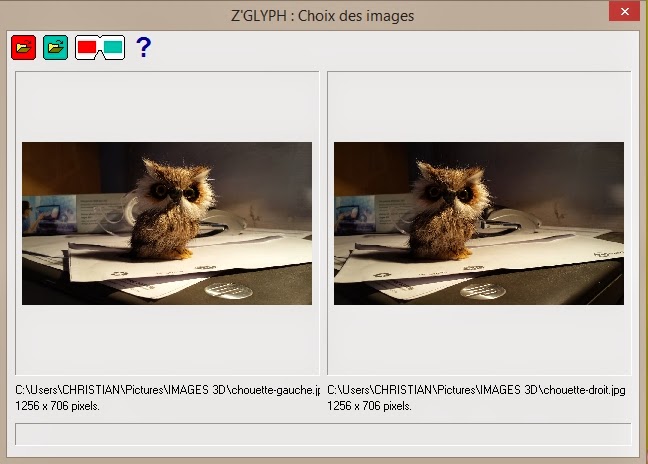


Aucun commentaire:
Enregistrer un commentaire
Vos commentaires sont les bienvenus :)